دانلود درایور برای HP LaserJet 3055 MFP
HP LaserJet 3055 چند منظوره نیاز به درایور سازگار برای کار به درستی با سیستم عامل. نصب آنها می تواند در یکی از پنج روش موجود انجام شود. هر گزینه در الگوریتم اقدامات متفاوت است و در شرایط مختلف مناسب است. بیایید همه آنها را در نظر بگیریم، به طوری که شما می توانید تصمیم بگیرید که بهترین ها را داشته باشید و به دستورالعمل ها بروید.
محتوا
دانلود درایور برای HP LaserJet 3055
تمام روش های موجود در این مقاله اثربخشی و پیچیدگی های متفاوت دارند. ما سعی کردیم توالی مطلوب را انتخاب کنیم. اول از همه، ما موثرترین را تجزیه و تحلیل می کنیم و حداقل بعد از آن را به پایان می رسانیم.
روش 1: منبع برنامه نویس رسمی
HP یکی از بزرگترین شرکت های تولید لپ تاپ ها و لوازم جانبی مختلف است. منطقی است که چنین شرکتی باید یک وب سایت رسمی داشته باشد که کاربران بتوانند تمام اطلاعات لازم مربوط به محصولات را پیدا کنند. در این مورد، ما بیشتر به بخش پشتیبانی علاقه مند هستیم، جایی که لینک هایی برای دانلود آخرین نسخه های درایور وجود دارد. شما باید این مراحل را انجام دهید:
به صفحه پشتیبانی رسمی HP بروید
- صفحه خانگی HP را که در آن موس خود را بر روی "پشتیبانی" قرار می دهید باز کنید و برنامه ها و رانندگان را انتخاب کنید.
- بعد، شما باید محصول را برای ادامه تعیین کنید. در مورد ما، "چاپگر" نشان داده شده است.
- نام محصول خود را در خط ویژه وارد کنید و به نتیجه جستجوی مناسب بروید.
- اطمینان حاصل کنید که نسخه و bitness سیستم عامل به درستی تعیین شده است. اگر این مورد نیست، این پارامتر خودتان را تنظیم کنید.
- برای دسترسی به لینک های دانلود، بخش "راننده ی درایور راننده" را باز کنید.
- نسخه جدید یا پایدار را انتخاب کنید، سپس روی «دانلود» کلیک کنید.
- صبر کنید تا دانلود کامل شود و نصب کننده را باز کنید.
- محتویات را به هر مکان مناسب بر روی کامپیوتر باز کنید.
- در جادوگر نصب که باز می شود، موافقت نامه مجوز را قبول کنید و ادامه دهید.
- حالت نصب را که در نظر دارید مناسب ترین را انتخاب کنید انتخاب کنید.
- دستورالعمل های نصب را دنبال کنید و منتظر روند کامل شوید.
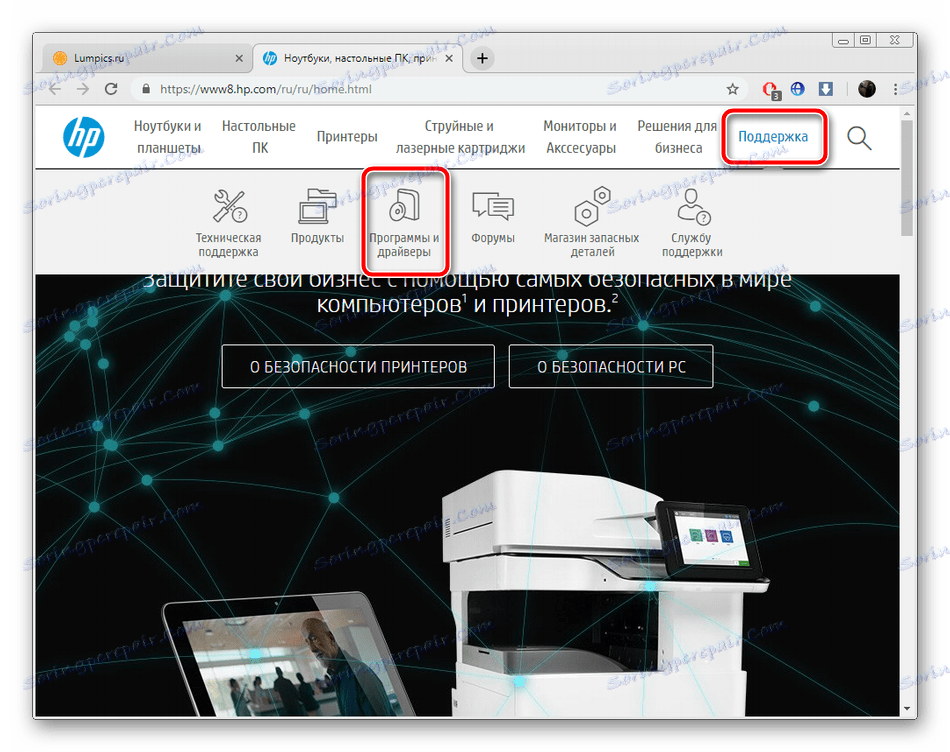
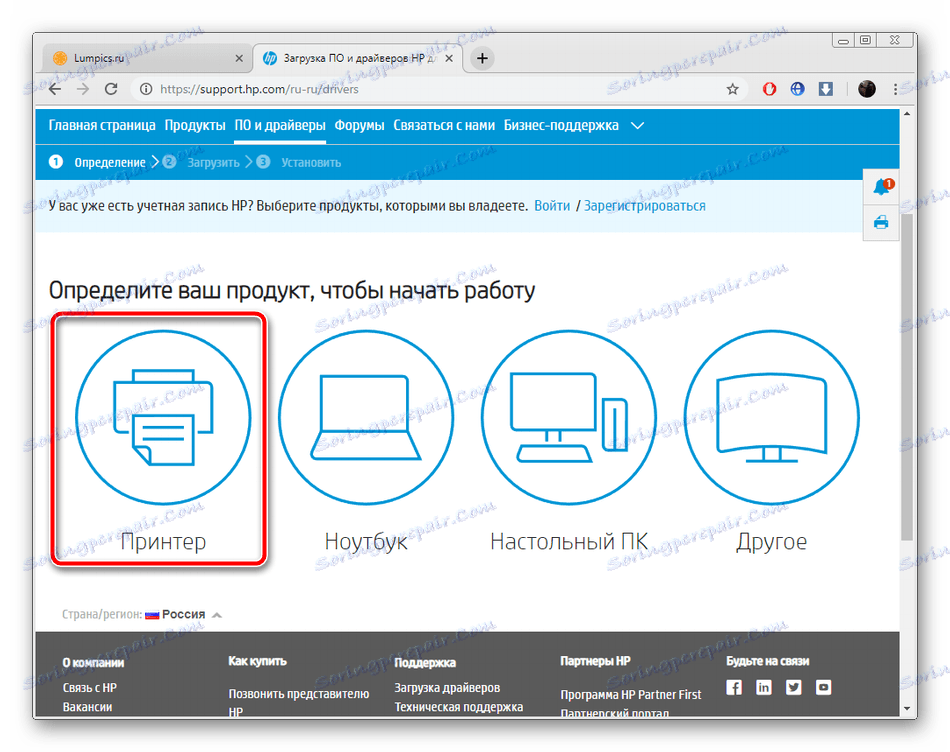
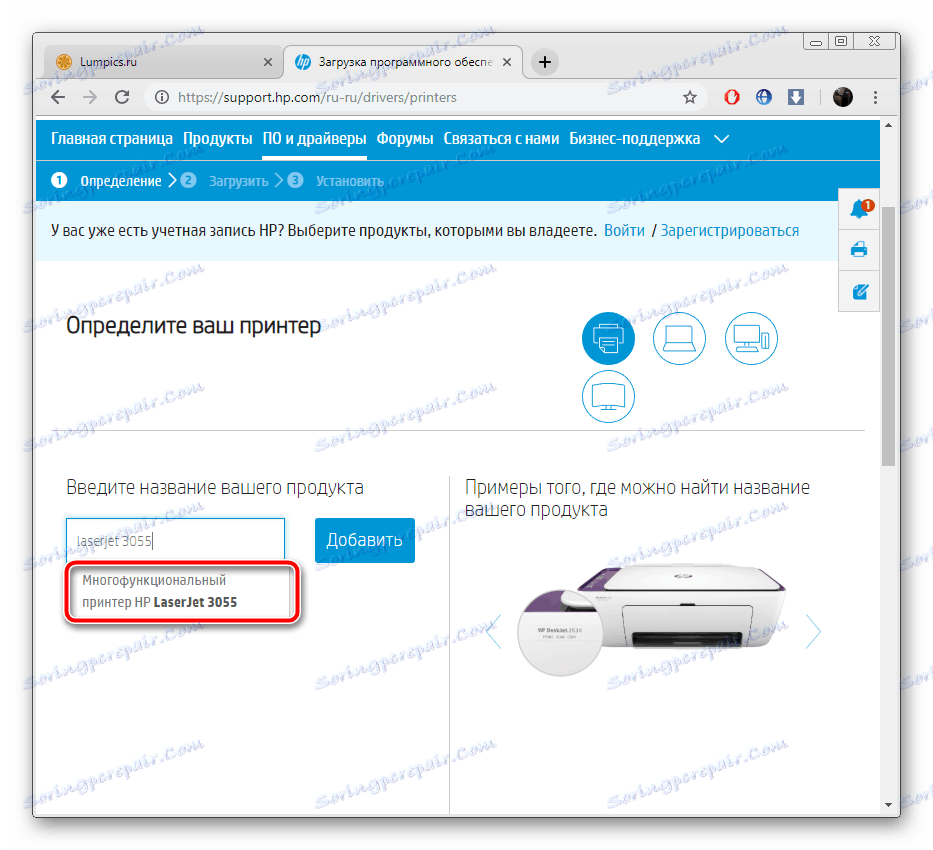
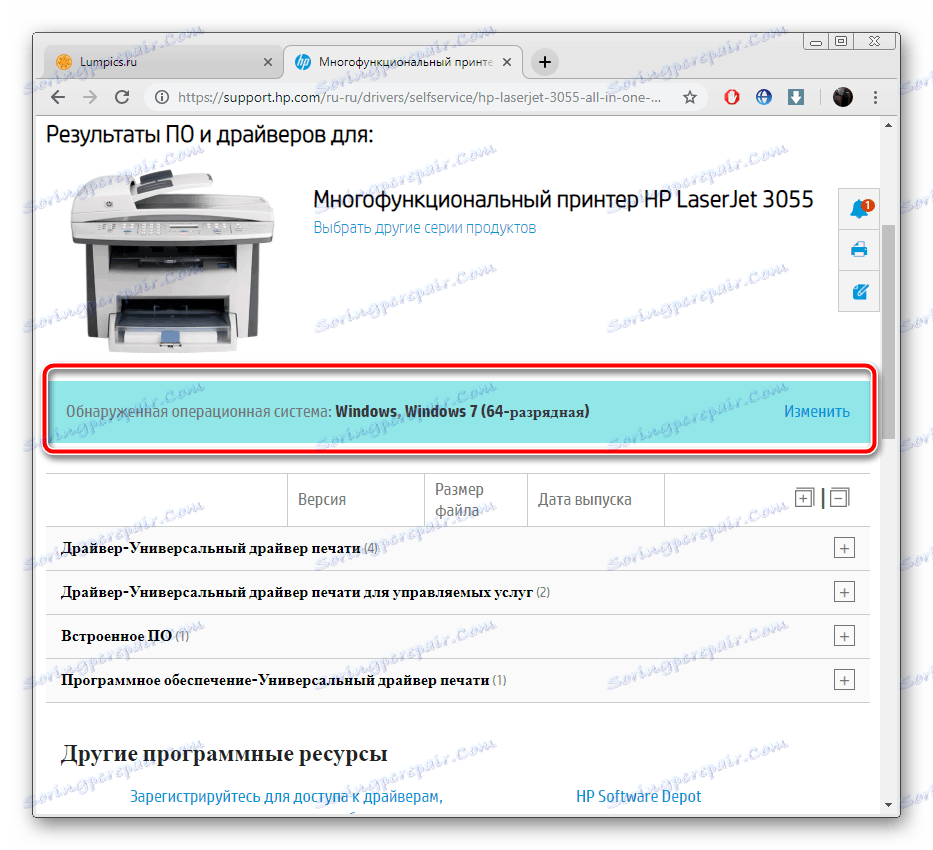

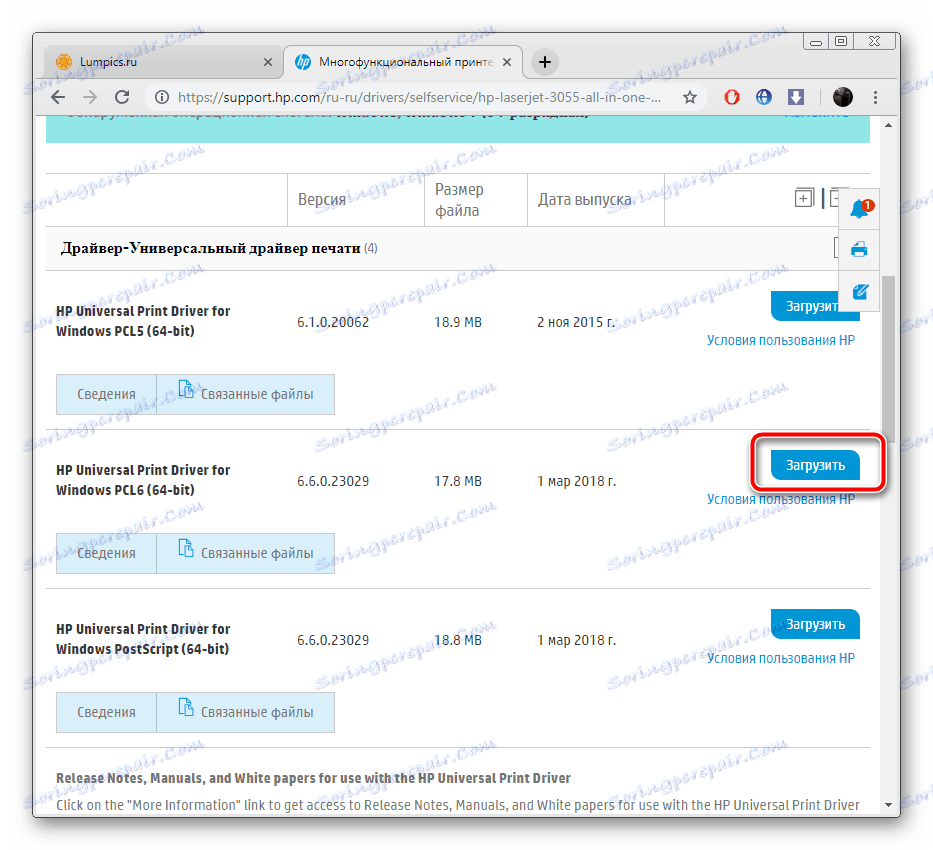

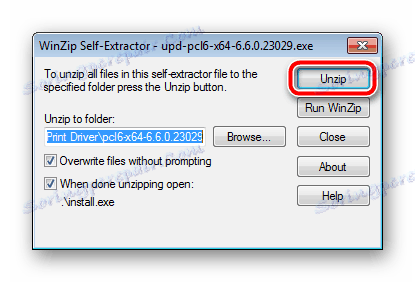
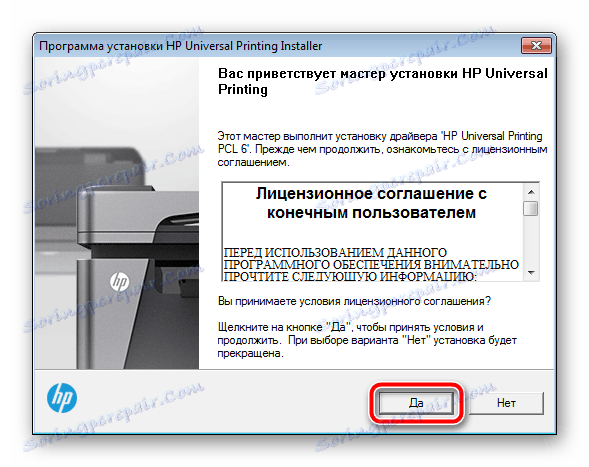

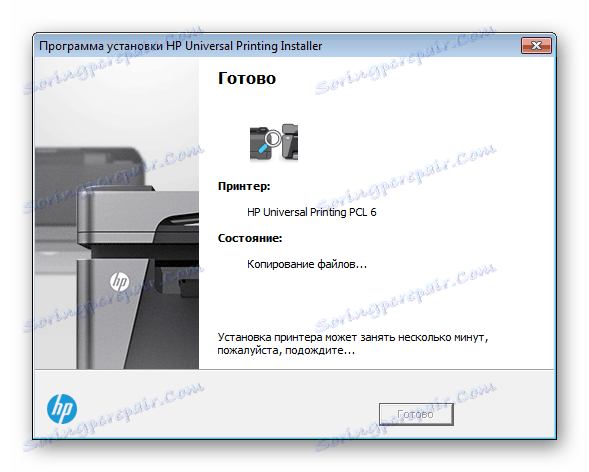
روش 2: پشتیبانی دستیار سودمند
همانطور که در بالا ذکر شد، HP یک تولید کننده نسبتا بزرگ از تجهیزات مختلف است. برای اینکه کار با محصولات را آسان تر کند، توسعه دهندگان یک ابزار کمکی خاص ایجاد کرده اند. او به طور مستقل به روز رسانی نرم افزار، از جمله چاپگرها و MFPs ها را پیدا می کند. نصب ابزار و جستجو برای راننده به شرح زیر است:
- صفحه دانلود ابزار کمکی را باز کنید و روی دکمه مشخص شده کلیک کنید تا برنامه نصب را ذخیره کنید.
- نصب را اجرا کنید و ادامه دهید
- به دقت شرایط موافقت نامه مجوز را مطالعه کنید، سپس آنها را بپذیرید و عنصر مناسب را انتخاب کنید.
- پس از نصب کامل، دستیار Calipe به طور خودکار شروع خواهد شد. در آن، با کلیک بر روی "بررسی برای به روز رسانی ها و پیام ها" می توانید به طور مستقیم به جستجوی نرم افزار بروید.
- منتظر اسکن و آپلود فایل برای تکمیل
- در قسمت MFP به « به روز رسانیها» بروید .
- اجزایی را که می خواهید نصب کنید را انتخاب کرده و روی «دانلود و نصب» کلیک کنید.
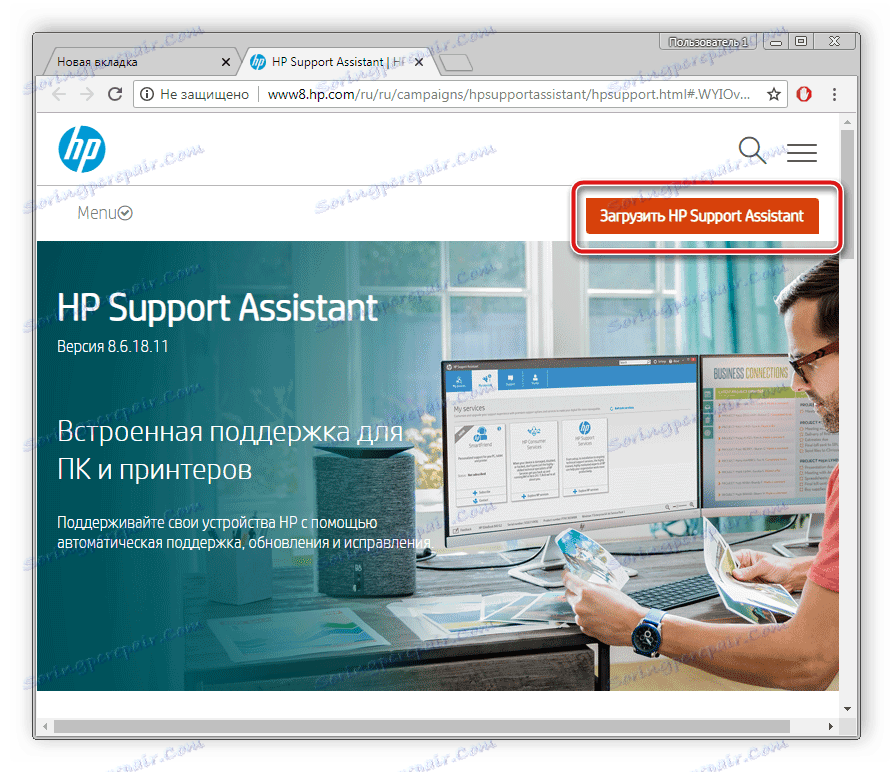
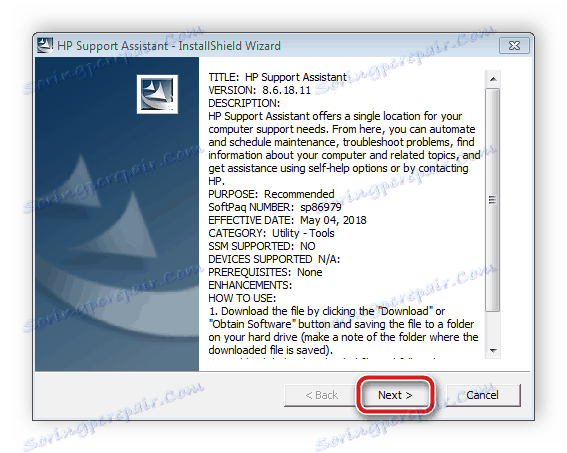
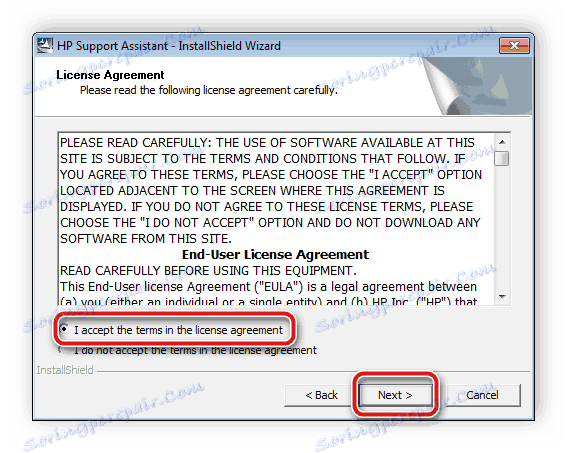
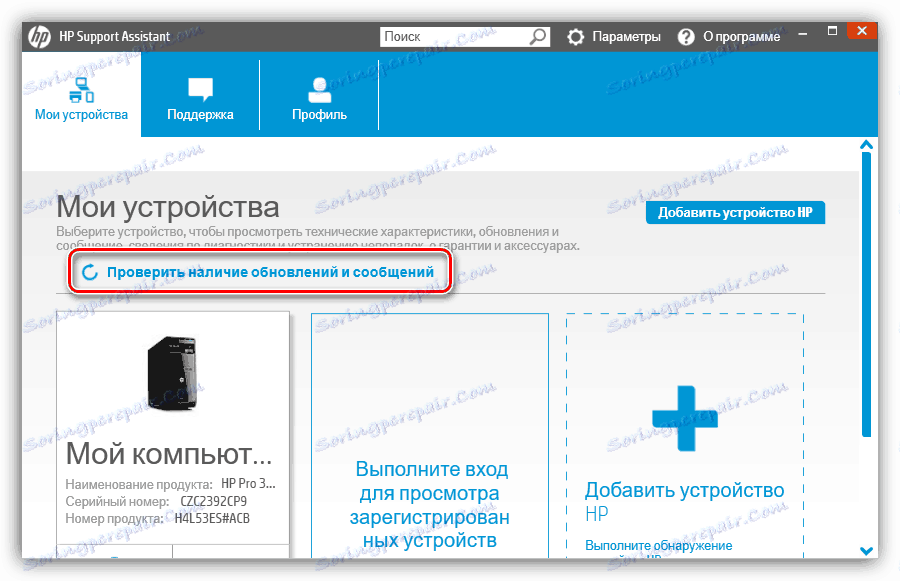

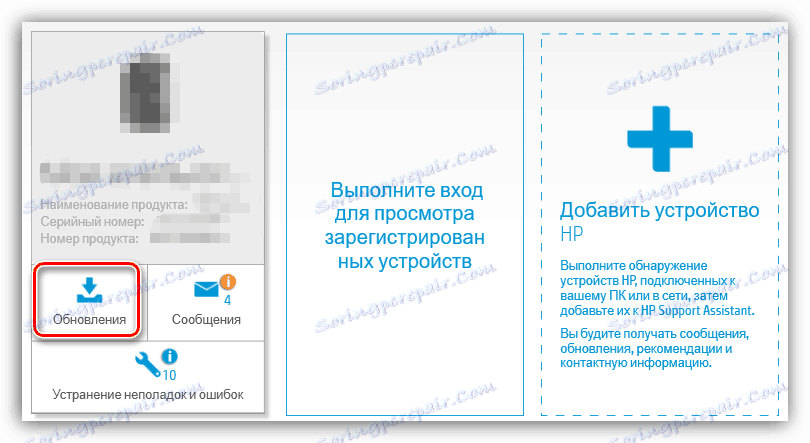
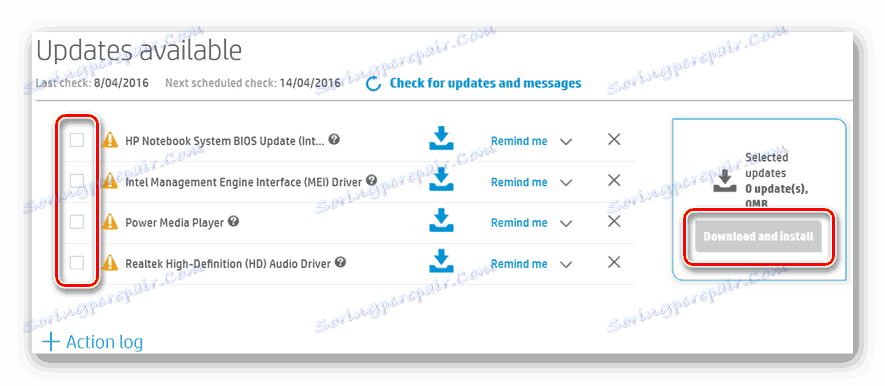
حالا شما می توانید ابزار را رول و یا بسته کنید، تجهیزات آماده چاپ است.
روش 3: نرم افزار کمکی
بسیاری از کاربران از وجود برنامه های خاص آگاه هستند، که قابلیت اصلی آن بر روی اسکن کردن رایانه ها و پیدا کردن فایل ها برای تجهیزات جاسازی شده و متصل شده است. اکثر نمایندگان این نرم افزار به درستی با MFP کار می کنند. شما می توانید فهرست خود را در مقاله دیگر ما در لینک زیر پیدا کنید.
جزئیات بیشتر: بهترین نرم افزار برای نصب درایورها
توصیه میکنیم استفاده کنید راه حل Driverpack یا Drivermax . در زیر لینک های موجود در کتابچه راهنمای موجود است که روند یافتن و نصب درایورها برای دستگاه های مختلف در این برنامه ها را مشخص می کند.
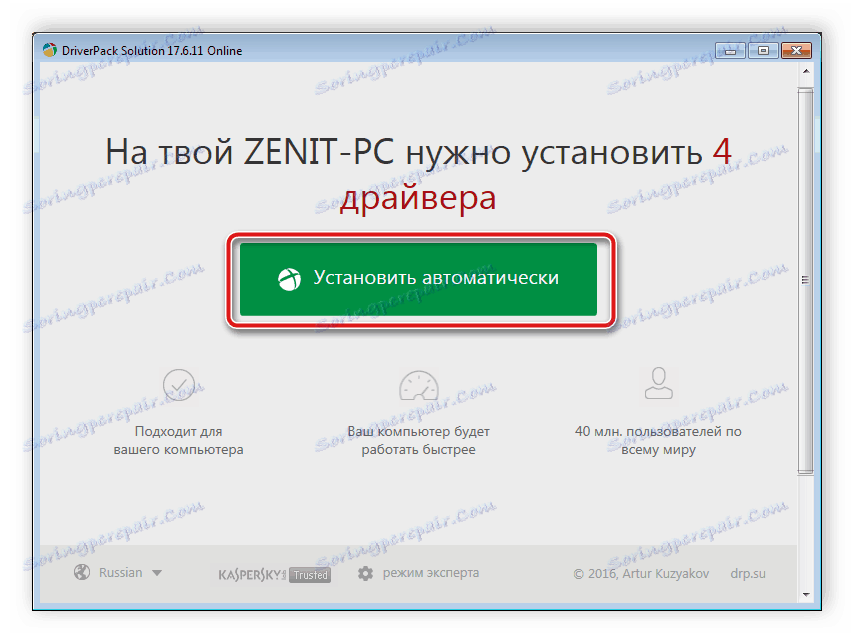
جزئیات بیشتر:
چگونه با استفاده از DriverPack Solution، رانندگان را بر روی رایانه خود بهروز کنید
درایورهای DriverMax را جستجو و نصب کنید
روش 4: شناسه تجهیزات چند منظوره
اگر شما HP LaserJet 3055 را به یک کامپیوتر متصل کرده اید و به "Device Manager" بروید ، در آنجا ID این MFP را پیدا خواهید کرد. این منحصر به فرد است و برای تعامل صحیح با OS عمل می کند. شناسه دارای فرم زیر است:
USBPRINTHewlett-PackardHP_LaAD1E
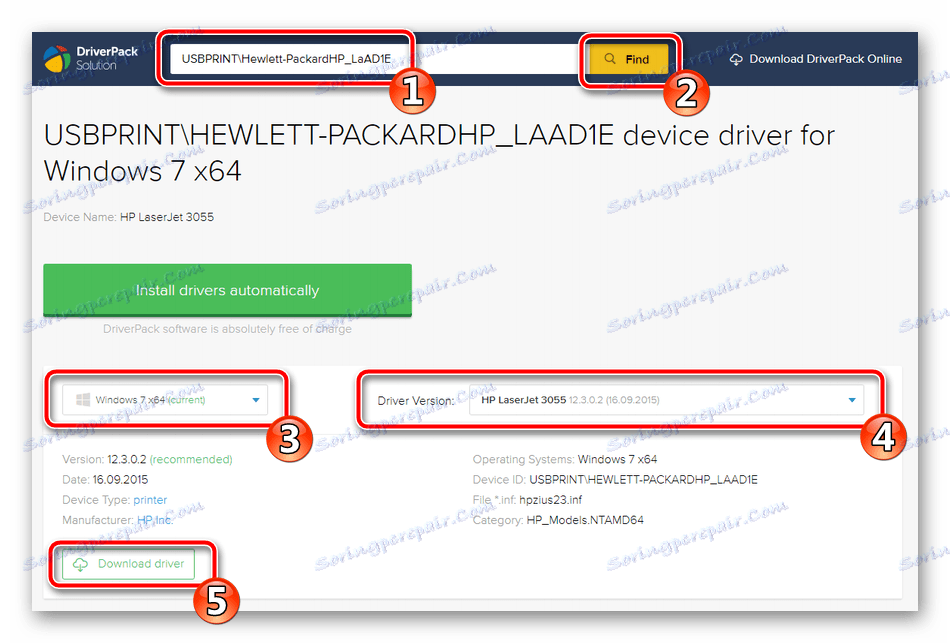
با استفاده از این کد از طریق خدمات ویژه آنلاین می توانید رانندگان مناسب را پیدا کنید. دستورالعمل های دقیق در این موضوع را می توان در زیر یافت.
جزئیات بیشتر: جستجو برای رانندگان توسط شناسه سخت افزار
روش 5: ابزار ساخته شده در ویندوز
ما تصمیم گرفتیم این روش را از هم جدا کنیم، زیرا این تنها زمانی خواهد بود که MFP توسط سیستم عامل به طور خودکار شناسایی نشود. شما از طریق ابزار استاندارد ویندوز نیاز دارید که مراحل زیر را برای نصب تجهیزات انجام دهید:
- از طریق منوی شروع یا کنترل پنل، به دستگاهها و چاپگرها بروید .
- در بالای صفحه، روی «نصب پرینتر» کلیک کنید.
- HP LaserJet 3055 یک چاپگر محلی است.
- از پورت فعلی استفاده کنید یا اگر لازم باشد یک نام جدید اضافه کنید.
- در لیستی که ظاهر می شود، سازنده و مدل را انتخاب کنید، سپس روی Next کلیک کنید.
- نام دستگاه را تنظیم کنید یا رشته را بدون تغییر تغییر دهید.
- صبر کنید تا فرآیند کامل شود
- چاپگر را به اشتراک بگذارید یا یک نقطه را در نزدیکی "این چاپگر به اشتراک بگذارید" را ترک کنید .
- شما می توانید این دستگاه را به طور پیش فرض استفاده کنید و تست نسخه چاپی در این پنجره راه اندازی شده است که به شما اجازه می دهد تا عملیات صحیح دستگاه های جانبی را بررسی کنید.
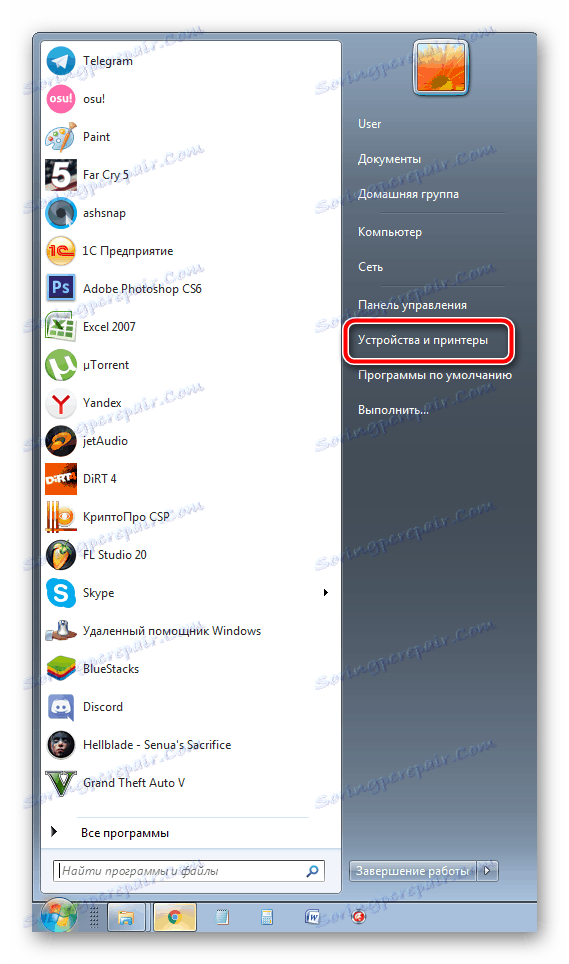
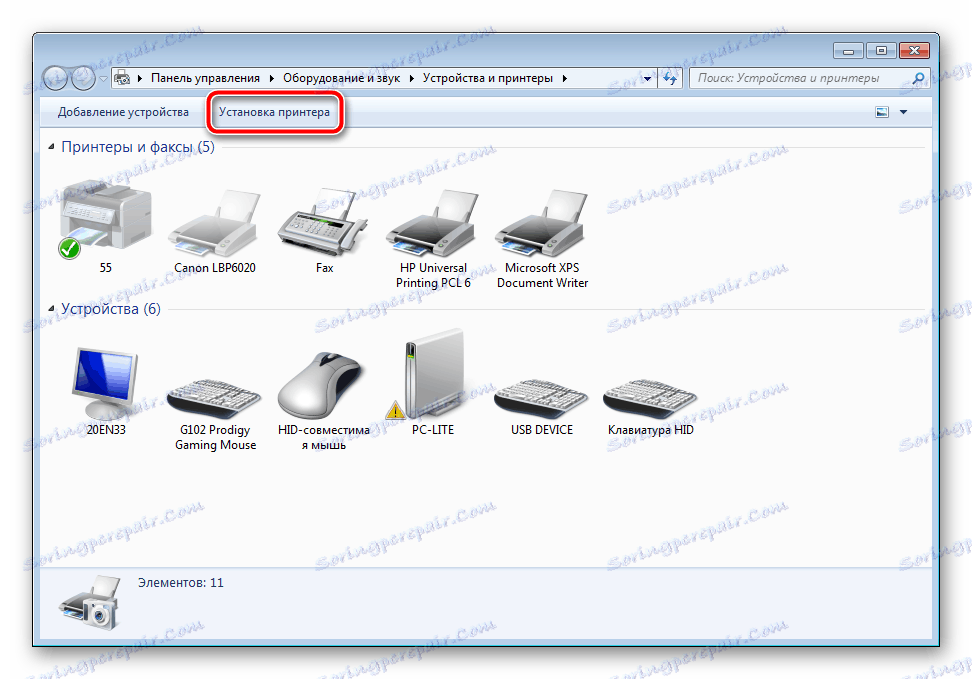
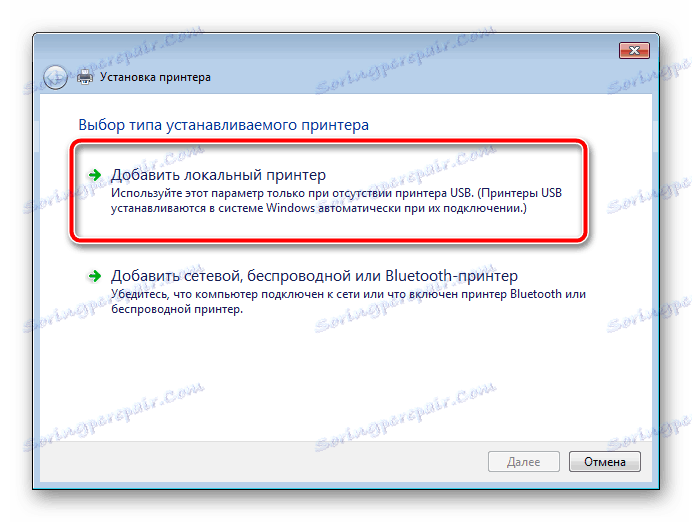
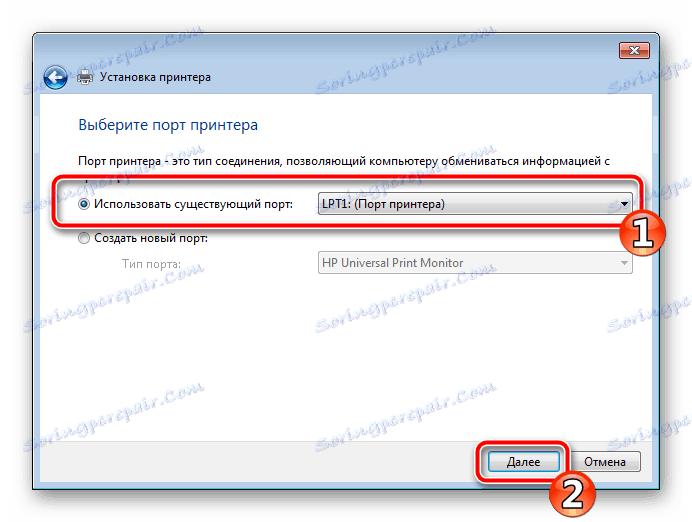
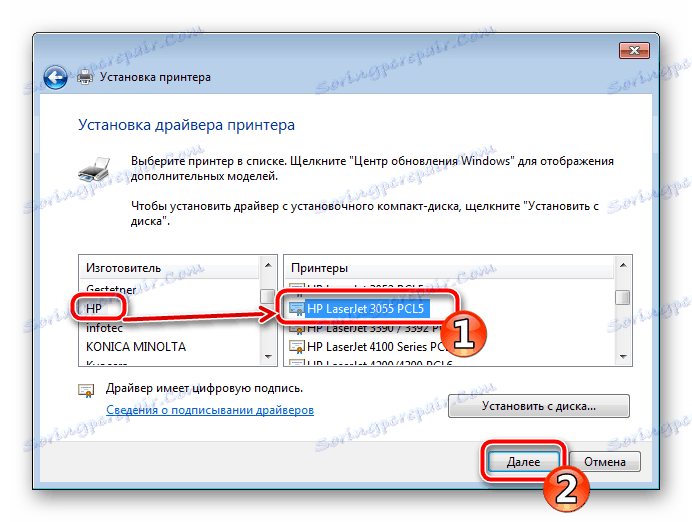
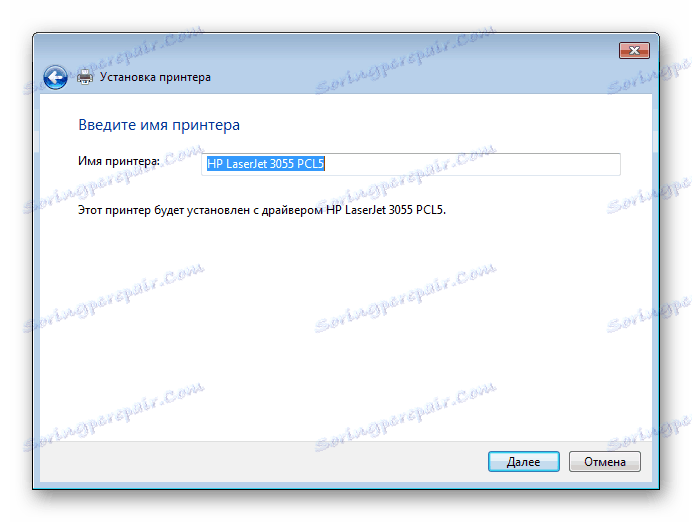
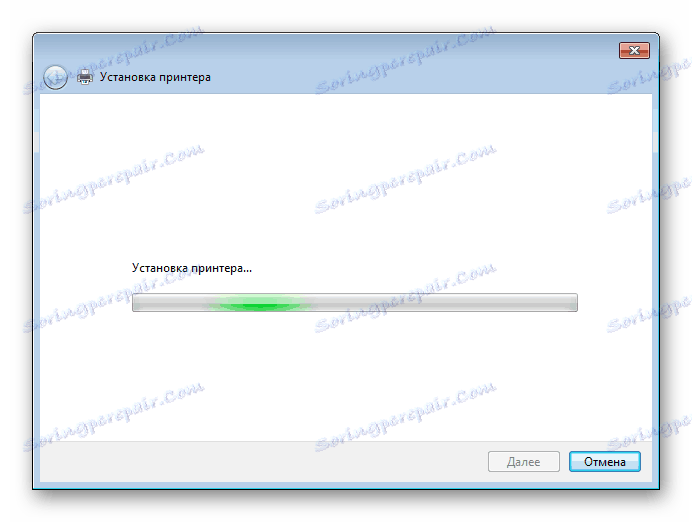
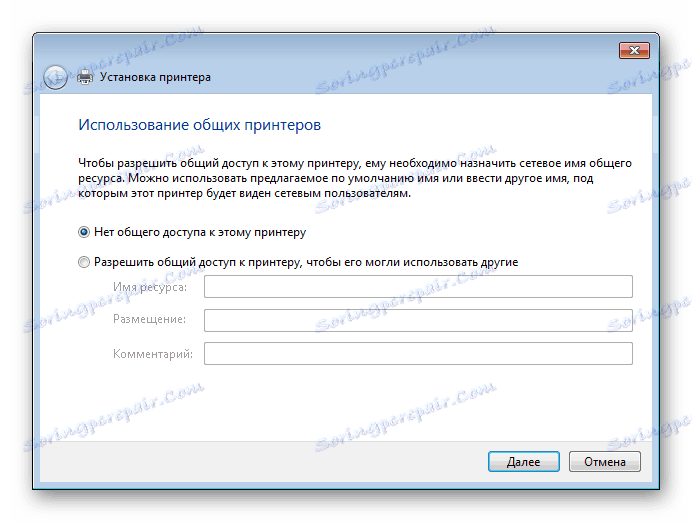

در این مقاله، مقاله ما پایان می یابد. ما تلاش کردیم تا هر راه ممکن نصب فایل ها برای HP LaserJet 3055 MFP را توضیح دهیم. امیدواریم بتوانید روش مناسب برای خودتان را انتخاب کنید و کل پروسه موفق بوده است.
